想要学好CAD,一些高效的技巧是必备的,今天小编就来给大家分享两个超实用的技巧,那就是图层合并和文件合并!学会了之后绘图的效率蹭蹭蹭就上去了呢!还不会的小伙伴赶紧来学一学吧!
当我们的图纸里有太多图层的时候,操作会非常不方便,这时候我们可以强制把多个图层合并成一个图层!
1、菜单功能
由于CAD的版本不同,这个功能的操作也有所不同。第一个方法是打开我们的CAD,然后在上方的工具栏点击【格式】——【图层工具】——【图层合并】,如图所示:
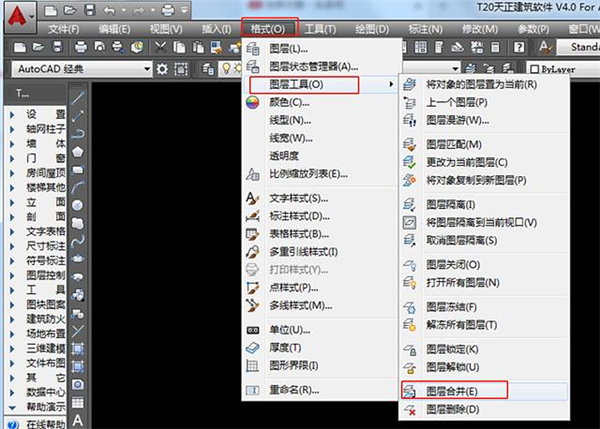
2、合并命令
第二个方法是我们直接执行laymrg命令,然后选择要合并的图层上的对象或者想合并的图层,点击【确定】即可~
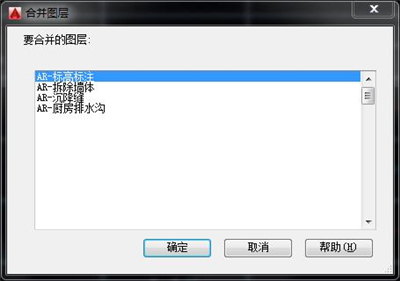
有时为了避免资源的占用,我们可以将两个不同的CAD文件合并成一个,这样在对照的时候也很方便~
1、编辑器合并功能
首先我们用【迅捷CAD编辑器】打开CAD文件,然后点击工具栏中的【编辑器】选项,在这里找到【合并】的选项。

2、合并参数
这时候会弹出一个【合并参数】的窗口,我们点击名称后面的“…”按钮~
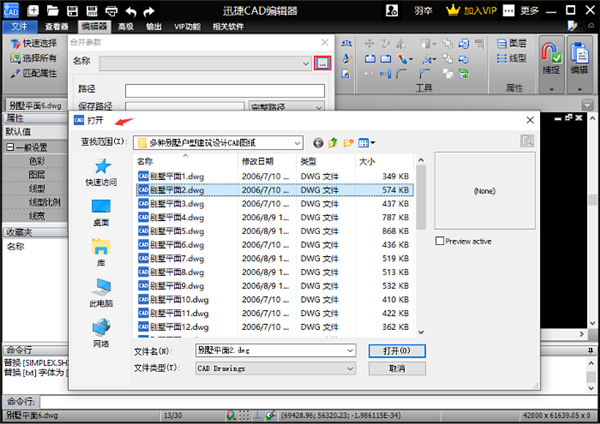
3、添加文件
把要合并的文件CAD文件添加进来之后,在【合并参数】窗口中点击【选项点】然后再点击【OK】~
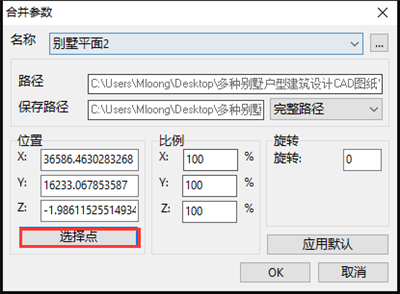
4、合并成功
最后我们回到编辑界面,就可以看到两个文件被合并成一个文件了~点击【查看器】——【平移】就可以将CAD文件移动到CAD窗口里查看哦~
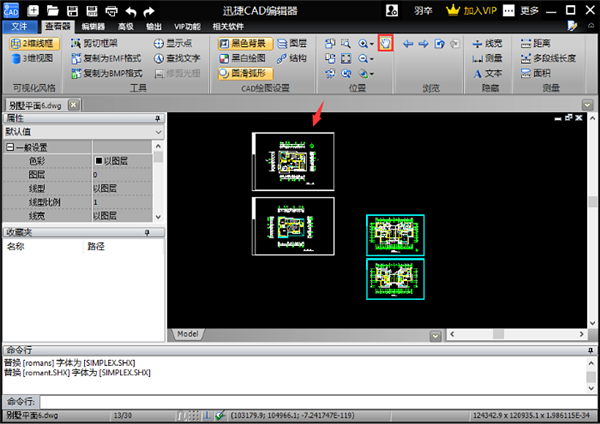
怎么样?这两个方法你都学会了吗?是不是很简单呢?